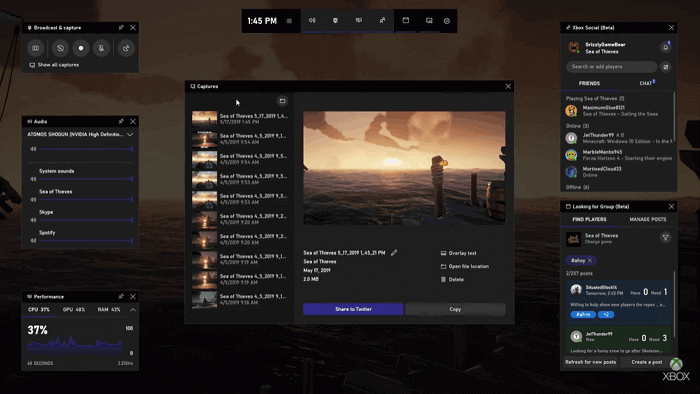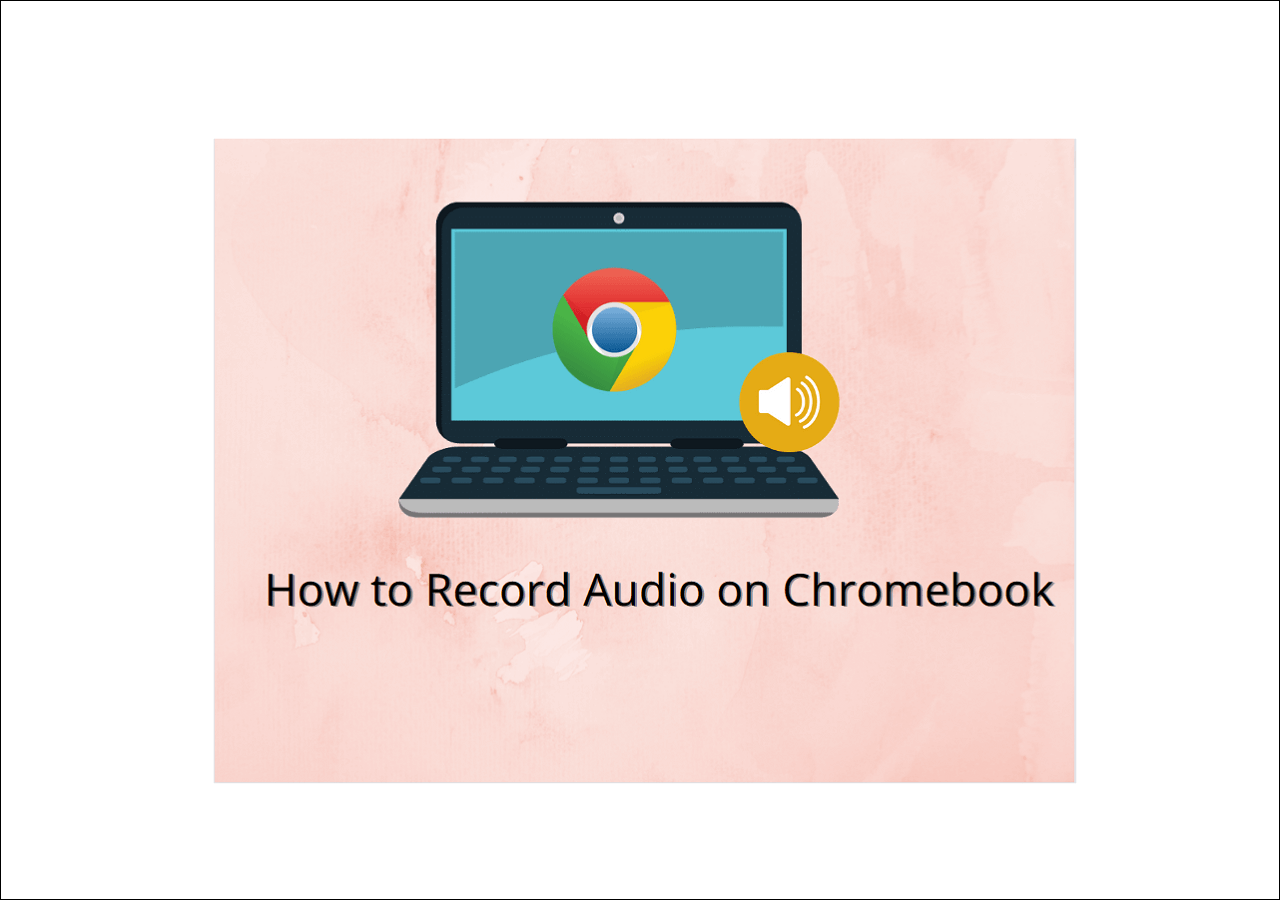-
![]()
Agnes
Agnes已經在EaseUS工作超過4年,有著豐富的技術文章寫作經驗。目前,寫過很多關於資料救援、硬碟分割管理或備份還原相關文章,希望能幫助用戶解決困難。…查看作者資訊 -
![]()
Gina
謝謝閱讀我的文章。希望我的文章能夠幫你輕鬆有效地解決問題。…查看作者資訊 -
![]()
Harrison
希望以簡單易懂的文筆,帶給讀者輕鬆好讀的科技文章~…查看作者資訊 -
![]()
Bruce
贈人玫瑰,手有餘香。希望我的文章能夠幫到您。…查看作者資訊 -
![]()
Ken
網路上的科技文章琳瑯滿目, 希望在您閱讀我的文章後可以幫助到您…查看作者資訊 -
![]()
Zola
一位科技愛好者和人文社科的忠實學者,希望通過科技和大家一起更好地理解世界…查看作者資訊
本文內容
0瀏覽次數 |
0分鐘閱讀
MSI 筆記型電腦被許多人視為遊戲和生產力的最佳筆記型電腦之一。如果您正在使用這款電腦,那麼您可能在某種程度上也是一名遊戲玩家。在這種情況下,如果您想保留您的排名並與好友分享,您可以截取螢幕截圖,因為它會保留您在遊戲螢幕上看到的所有資訊。
如果您不知道該怎麼做,那麼您來對地方了。因為在本文中,我們將為您提供幾乎所有可行的解決方案,幫助您在 MSI 筆記型電腦上截圖。閱讀本文,了解如何快速輕鬆地在 MSI 筆記型電腦上截圖!
第 1 部分:使用 PrintScreen 鍵截取螢幕截圖
要在您的電腦上截取螢幕截圖,使用快捷鍵可能是最直接的方法。因此,我們將首先向您展示如何透過按下鍵盤來截取筆記型電腦螢幕的螢幕截圖。 PrintScreen 鍵旨在讓您只需單擊即可在您的電腦螢幕上截取螢幕截圖。讓我們深入了解如何使用 PrintScreen 鍵截取螢幕截圖。請注意,您需要一個鍵盤才能執行此操作。
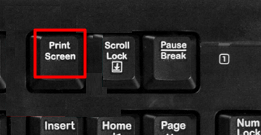
步驟 1.開啟要截圖的應用程式或螢幕。首先,您需要打開要截圖的應用程式或網站。如果您想截取 MSI筆記型電腦的整個螢幕螢幕,請確保該應用程式在完整的螢幕上運行。
步驟2.拿起鍵盤,在鍵盤的top行上尋找「PrintScreen」鍵。請注意,該鍵可能寫成“PRTSC”而不是“PrintScreen”。如果找不到“PrintScreen”,也可以使用“PRTSC”。
步驟3.同時按下「Windows」鍵 + “PrintScreen”鍵。當您看到螢幕閃爍時,表示螢幕截圖已完成。
步驟4.截取螢幕截圖後,您可以在「圖片」下的「螢幕截圖」中找到螢幕截圖。
分享此貼文以幫助更多用戶!
第 2 部分:使用EaseUSRecExperts 截圖
要在 MSI 的筆記型電腦電腦上截取螢幕截圖, EaseUSRecExperts可以幫您。它是一款易於使用的螢幕錄製軟體截圖工具,可讓您在電腦上截取螢幕的全部螢幕或部分螢幕,這表示您可以決定要截取螢幕的哪些部分。無論您使用的是聯想、戴爾、惠普還是其他品牌的電腦電腦,EaseUSRecExperts 只需單擊即可為您截取螢幕截圖。
此外,它還提供了一些編輯工具來幫助您增強截取的螢幕截圖,例如添加文字、繪製線條、插入馬賽克等等。以下是EaseUSRecExperts 的一些主要重點:
- 友善的使用者介面和直覺的工作流程
- 允許您根據需要拍攝可自訂的螢幕截圖
- 讓您立即編輯螢幕截圖
- 將捕獲的圖片固定到您的桌面以供以後使用
現在,您可以點擊下面的按鈕下載這個免費的螢幕錄製軟體,然後開始在 MSI筆記型電腦上截取螢幕截圖。
步驟 1.啟動EaseUSRecExperts 並準備好要轉換為錄製的螢幕。點擊自訂。

步驟2.然後拖曳滑鼠選擇要截取的區域。之後,點擊主工具列上的「截圖」按鈕(相機圖示)。

步驟 3.截圖將立即儲存到預設的資料夾資料夾。您可以稍後在“我的圖庫”中查看或管理它。
第 3 部分:使用截圖工具截取螢幕截圖
截圖工具是內建的免費工具,可在 Windows 11、10、8 和 7 上使用。使用此工具,您可以根據需要截取整個螢幕、特定視窗以及任意區域。現在,讓我們看看如何使用截圖工具在 MSI 電腦上截取螢幕截圖。
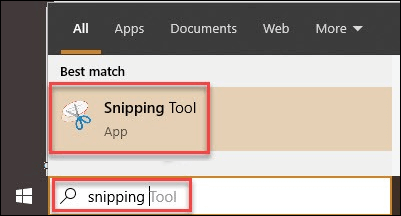
步驟1.前往Windows搜尋選項和「截圖工具」中的輸入,然後按一下該應用程式以啟動它。
步驟2.要截取螢幕截圖,您需要點選新分頁。然後,按一下滑鼠左側並按住,然後移動滑鼠以選擇要截取螢幕截圖的區域。之後,放開滑鼠,您選擇的區域將被截取。
步驟 3.最後,您可以選擇「儲存snip」選項,為其命名,然後將您的螢幕截圖儲存放在筆記型電腦的所需位置。
第 4 部分:使用 Windows + G 截取螢幕截圖
其他快捷鍵也能幫你在電腦上截圖。 Win + G 可以喚醒 Gamebar,然後你就可以用它來截圖了。這個功能幾乎適用於所有筆記型電腦。讓我們一步一步看看如何操作。
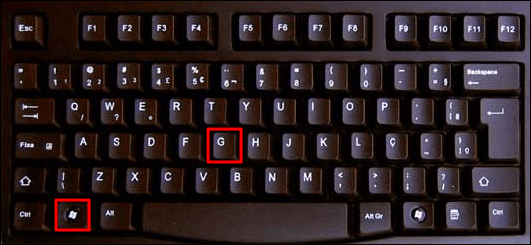
步驟1.開啟您要截圖的視窗。
第 2 步。同時按下「Windows」+「G」喚醒「Gamebar」。
步驟3.使用截圖功能在MSI筆記型電腦上截圖。
步驟4.您可以在「螢幕截圖」資料夾中找到此螢幕截圖圖片。
結論
只要找到合適的工具,截圖絕非難事。本文介紹了四種可行的 MSI 筆記型電腦截圖方法。對於大多數用戶,我們推薦下載用戶友好且功能全面的工具EaseUSRecExperts。立即下載!